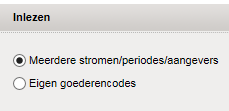
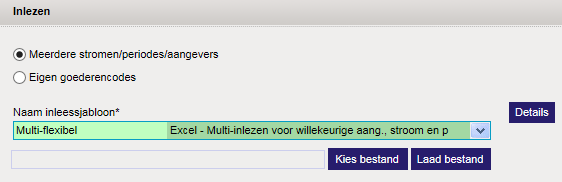
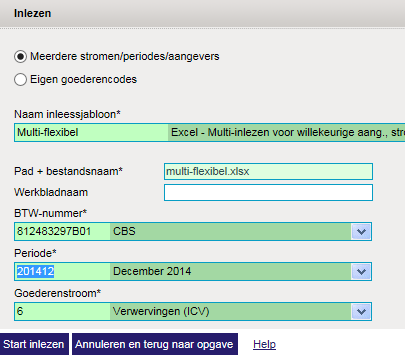
Vanuit dit scherm wordt het inlezen gestart. In de schermen waar inlezen van toepassing is, verschijnt in het menu de inlees-optie (F19). Via deze optie wordt u dan naar dit scherm geleid met de juiste inlees-mode (Eén stroom en periode, Meerdere stromen/periodes/aangevers of Eigen goederencodes) al geselecteerd.
Als u alle verplichte velden heeft ingevuld en de inlees-actie heeft gestart (zie hiervan een voorbeeld hieronder),
wordt u vervolgens naar het status inlezen/verzenden (ga naar) scherm geleid
waar uw inlees-actie als een achtergrond-taak wordt uitgevoerd. Als de taak uiteindelijk uitgevoerd is, kunt u via de link van de
taak naar het inlees-logboek (ga naar) gaan.
In het inlees-logboek kunt u het resultaat van deze inlees-actie raadplegen (foutmeldingen, samenvatting van de actie, etc.).
Pas op: als er meer dan 100 fouten optreden tijdens het inlezen, wordt de inlees-actie afgebroken en zullen er geen gegevens toegevoegd worden.
U zult dan het inlees-bestand zelf dienen te verbeteren en de gehele inlees-actie opnieuw uit te voeren.
Onderstaand voorbeeld toont de taak voor een inlees-actie met het bestand multi-flexibel.xlsx.
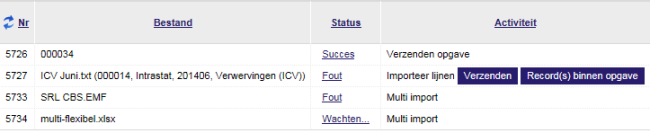
Hieronder vindt u de voorbeelden voor de verschillende inlees-types
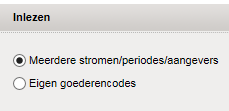
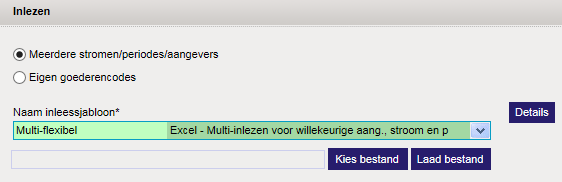
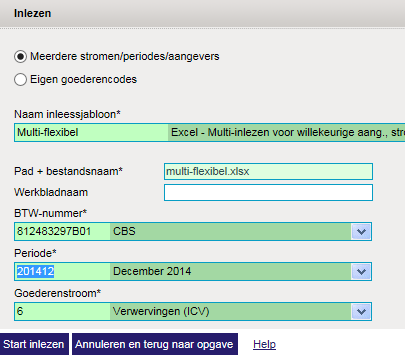
Hiervoor moet een opgave 'actief' zijn. Een 'actieve' opgave is de opgave waarmee u op dit moment aan de slag bent of van waaruit u de inlees-actie heeft opgeroepen.
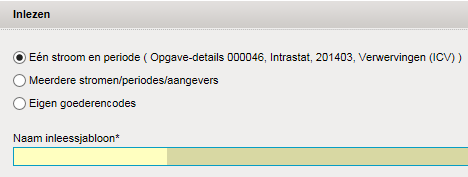
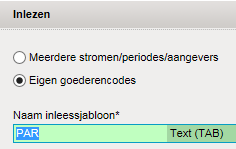
Als u het inleessjabloon heeft gekozen, kunt u vanuit dit scherm de details van dit sjabloon bekijken (en evt. aanpassen).
Klik hiervoor op de details knop rechts van het inleessjabloon-veld. U wordt dan naar het
inleessjabloon details scherm geleid. Als u dat scherm weer verlaat
komt u automatisch weer in het inlezen scherm terecht.
Let wel: de gegevens die u in dit scherm heeft ingevuld gaan verloren en u zult deze
opnieuw moeten invullen. Alleen het gekozen inlees-type en inleessjabloon worden weer op door u gekozen waardes
gezet als u weer in dit scherm terugkomt.